CS-CartとMulti-Vendorでは、税金の管理も管理画面からできます。
税金の設定は、管理画面の上部メニューの「一般設定 > 配送方法と税金 > 税金」から設定が行えます。

全ての商品に複数の税金を適用するには、該当の税金を選択すると、上部に「アクション」メニューが表示されるため、「選択した税金をすべての商品に適用」を選択します。
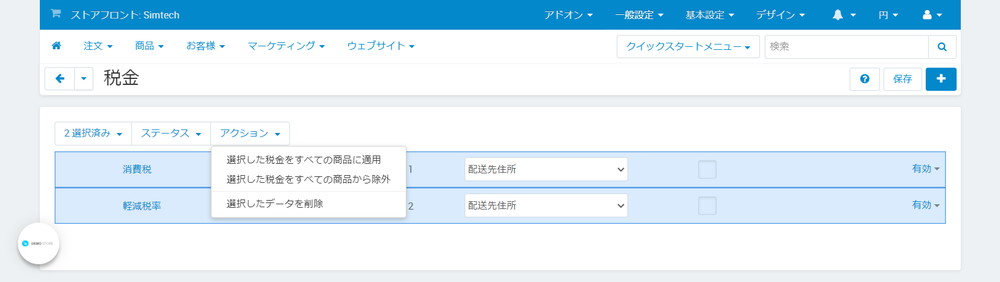
全ての商品から選択した税金を削除するには、該当の税金を選択すると、上部に「アクション」メニューが表示されるため、「選択した税金をすべての商品から除外」を選択します。
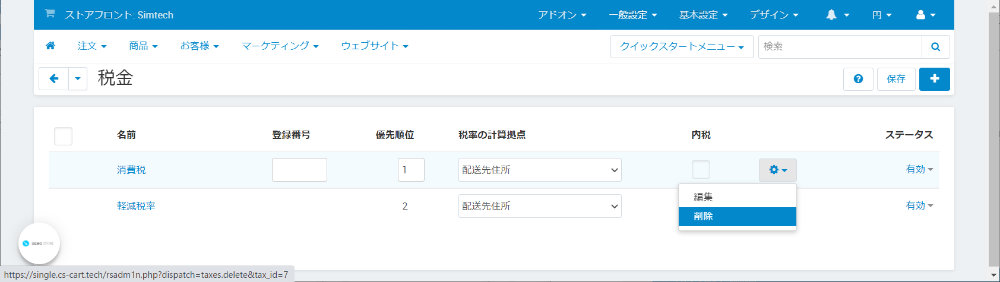
税金を削除するには、削除する税金をクリックするか、マウスを乗せると表示される「歯車」ボタンをクリックしてプルダウンメニューを開き「削除」を選択します。
税金を有効や無効にするには、該当の税金の右端にあるステータスを有効か無効に設定します。
レートエリアの設定
さまざまな国や地域のお客様に、エリアに応じた税率を設定するために、レートエリアの設定が必要になります。
レートエリアの設定をするためには、管理画面の上部メニューから「一般設定 > 配送方法と税金 > レートエリア」から行います。
税金の追加
管理画面の上部メニューの「一般設定 > 配送方法と税金 > 税金」をクリック。

右上にある「+」ボタンをクリック。
一般
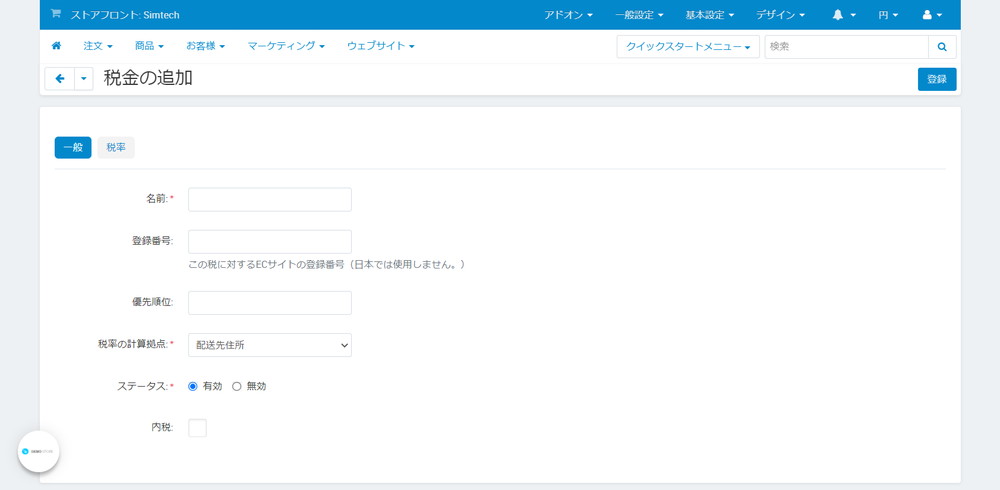
- 名前:必須項目:ECサイトに表示される税金の名前。
- 登録番号:ECサイトの内部登録番号(日本では利用しません)。
- 優先順位:税金の表示位置。商品や配送方法に税金が適用される順序を決定します。基本の商品価格に複数の税金を適用する場合は、税金の優先順位が同じであることを確認してください。それ以外の場合、税Aの優先度が1で、税Bの優先度が2の場合、税Aは基本の商品価格に適用され、税Bは税Aがすでに適用されている商品価格に適用されます。
- 税率の計算拠点:必須項目:税率の算定基準となる住所。
- 配送先住所
- 請求先住所
- ステータス:表示ステータス
- 有効
- 無効
- 内税:チェックボックスをオンにすると、商品価格に税金が含まれていると見なされます。チェックボックスにチェックが付いていない場合には、お客様が注文する際に税金が注文小計に追加されます。
税率
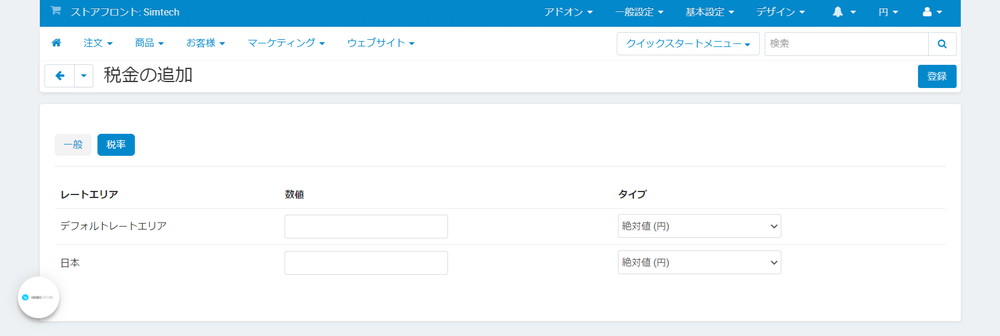
- レートエリア:注文したお客様のレートエリア。
- 数値:指定されたレートエリアの税率。レートエリアの税率が0(ゼロ)に設定されている場合、そのレートエリアに一致する住所を指定したお客様には、注文時に税金は適用されません。
デフォルトレートエリアは、お客様の住所が有効なレートエリアに該当しない場合にのみ適用されます。 - タイプ:税金のタイプ。
- 絶対値(円):主要通貨での絶対値。
- パーセンテージ(%):商品価格に対するパーセンテージ。
設定が完了したら右下の「登録」」をクリック。
税金の編集
税金の編集をするには、管理画面の上部メニューの「一般設定 > 配送方法と税金 > 税金」をクリック。

編集したい税金の名前をクリック。
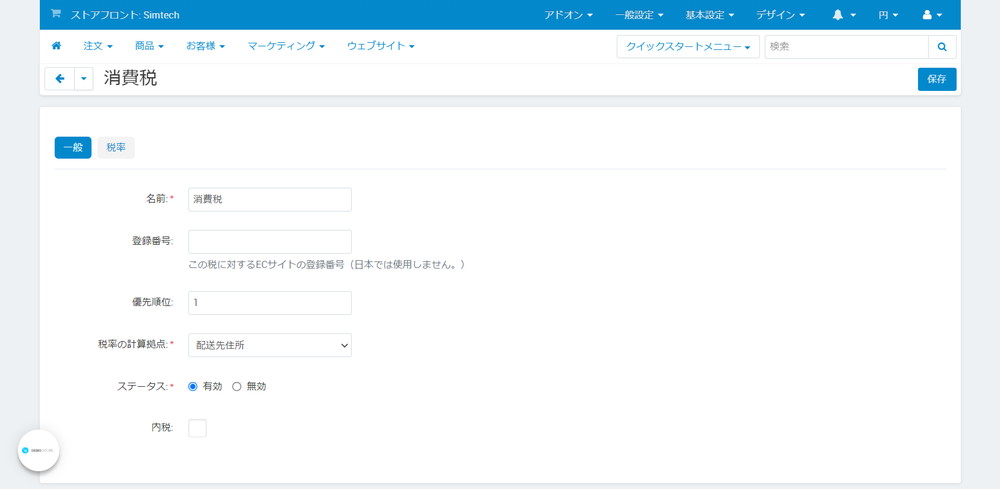
特定の商品に税金を適用
特定の商品に税金を適用するには、管理画面の上部メニューの「商品 > 商品」をクリック。
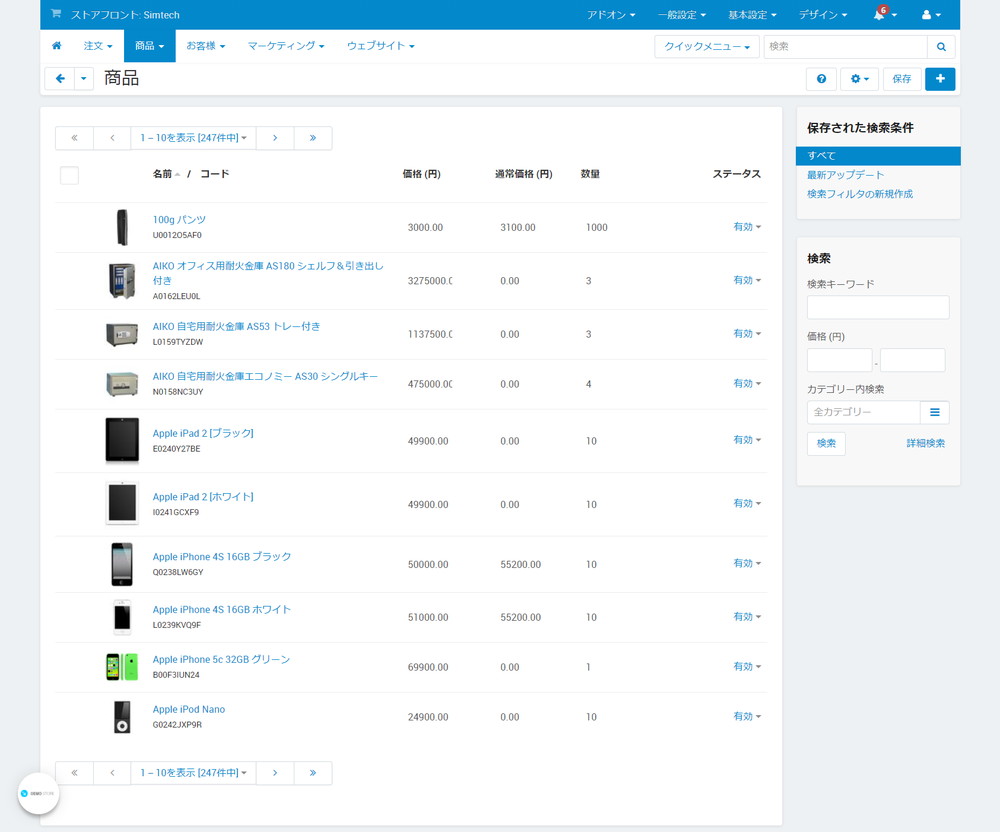
変更をしたい商品の名前をクリック。
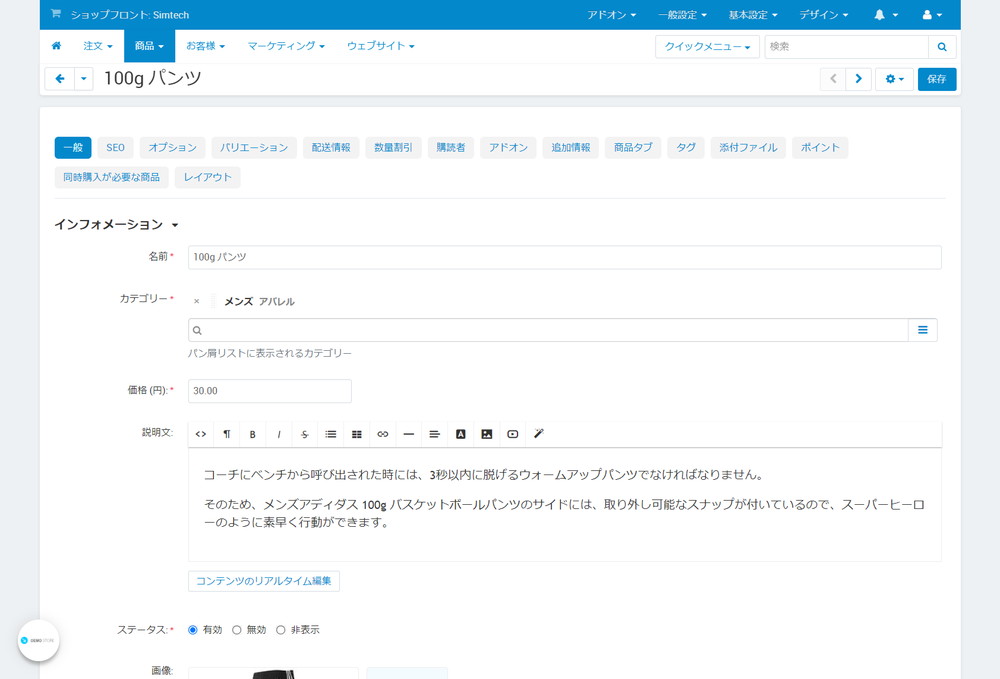
価格/在庫
「価格/在庫」で、適用する税金のチェックボックスをオンにします。
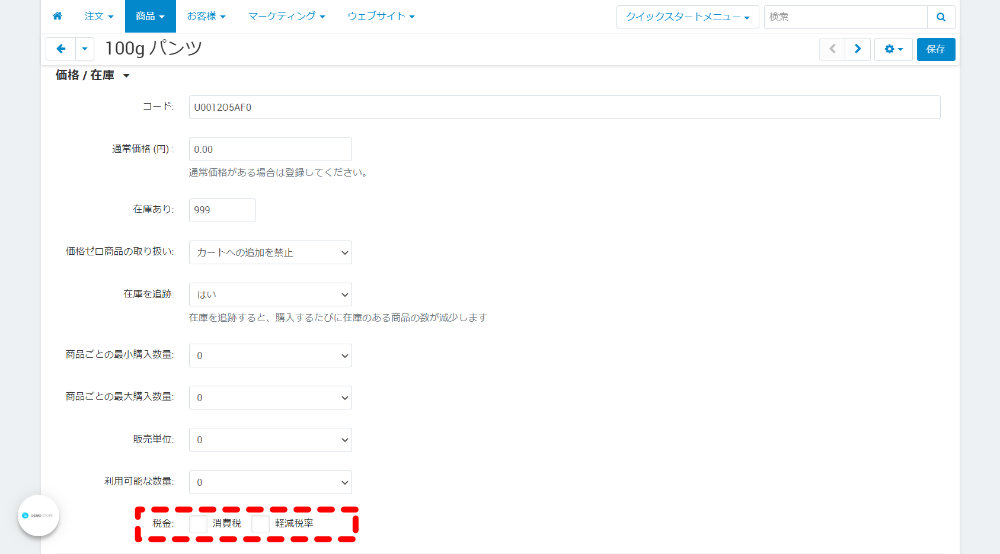
右上の「保存」ボタンをクリックして、変更を登録します。
配送方法に税金を適用
配送方法に税金を適用するには、以下の手順で行います。
管理画面の上部メニューの「一般設定 > 配送方法と税金 > 配送方法」をクリック。
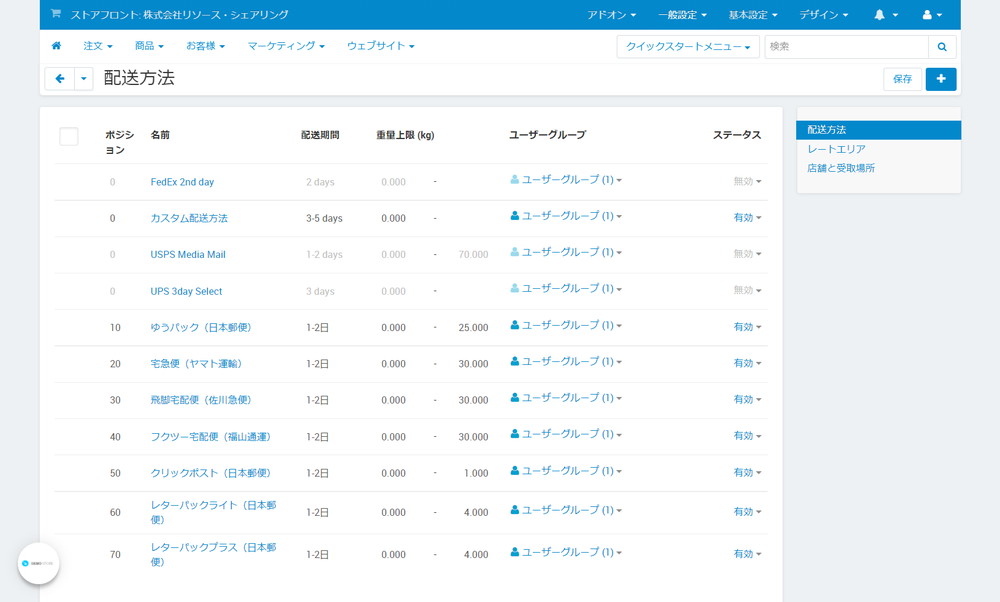
税金を割り当てる配送方法の名前をクリックします。
一般
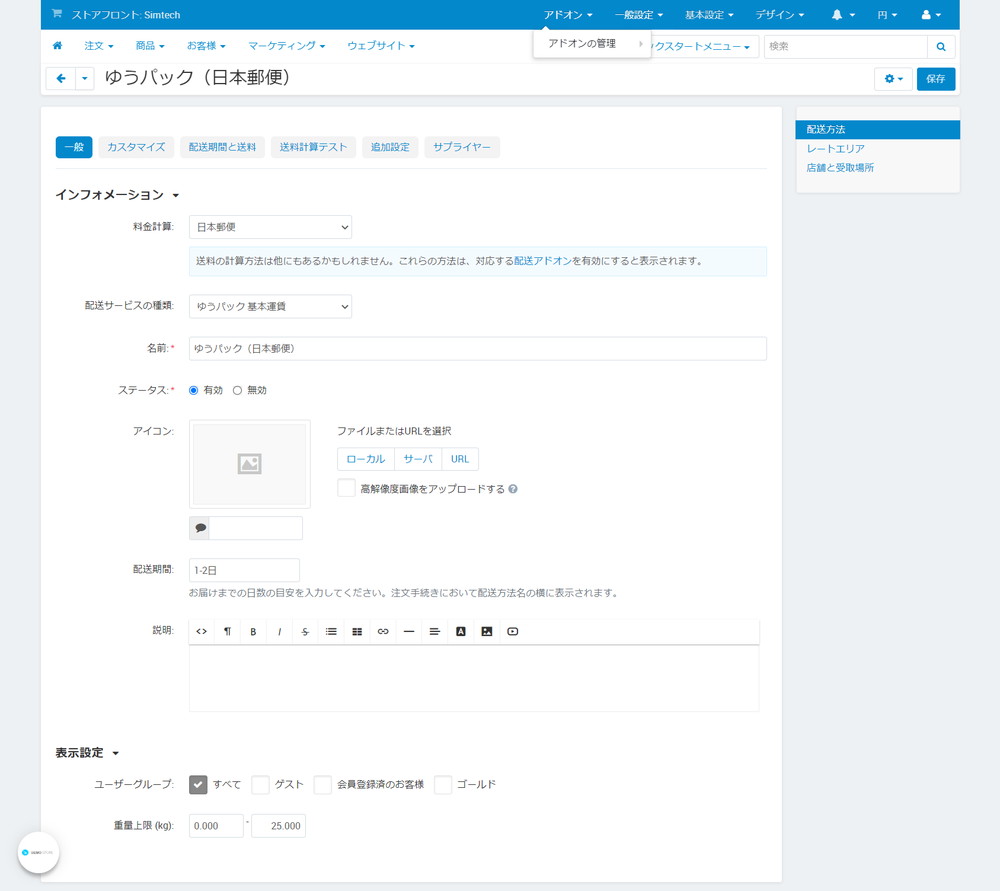
「追加設定」タブをクリック。
追加設定
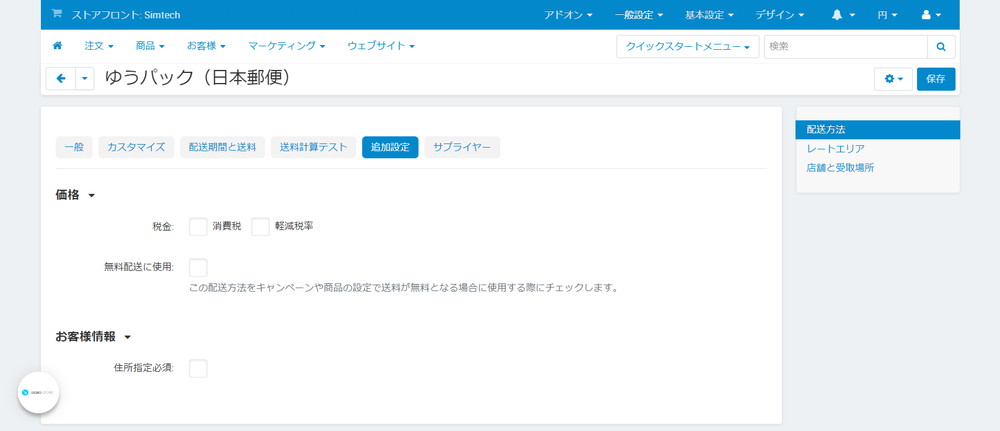
価格
「価格」にある適用する税金のチェックボックスをオンにします。
右上の「保存」ボタンをクリックします。
